萬盛學電腦網 >> 服務器教程 >> Win7跳轉列表 隨叫隨到的工具欄小秘書
Win7跳轉列表 隨叫隨到的工具欄小秘書
每天我們都要在電腦裡打開很多文件,那大家都是怎麼打開文件的呢?什麼?!先打開軟件,然後從“最近打開的文件”中挑選?按“Ctrl+O”快捷鍵然後從文件夾裡面挑選文件?NO!NO!NO!這樣可真的太太太OUT啦!如果你用的是Win7系統,可千萬別忘了用用跳轉列表!跳轉列表(Jump List)是Win7系統中出現的新功能,這個小東西可以幫助我們快速訪問常用的文檔、圖片、歌曲或網站等等,輕松又快捷。
那我們在哪裡可以找到Win7的跳轉列表呢?跳轉列表裡到底有哪些東西?它是怎樣幫助我們提高文件操作效率的呢?
呼出Win7跳轉列表
用鼠標右鍵單擊 Win7 任務欄上的程序按鈕(包括對於已固定到任務欄的程序和當前正在運行的程序),或者按住鼠標左鍵將任務欄上的程序按鈕往桌面方向拖動,就可以打開跳轉列表。在Windows XP中可沒法看到這個。
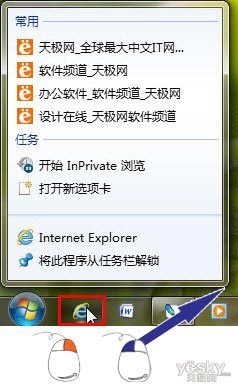
圖示:鼠標右鍵單擊 Win7 任務欄上的程序按鈕,或按住鼠標左鍵將程序按鈕往桌面方向拖動
另外,如果我們點擊“開始”菜單(圓形按鈕)後,在程序列表中看到一些軟件右邊有黑色的小三角,鼠標左鍵點它,也可以看到跳轉列表。
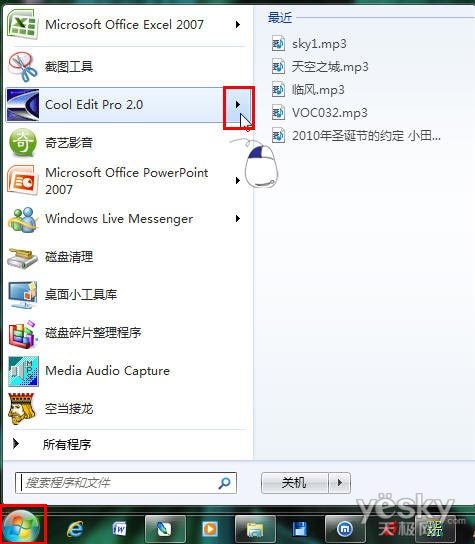
圖示:點擊開始菜單中程序右邊的小黑三角
跳轉列表中會列出我們最近打開的項目列表,例如文件、文件夾或網站,這取決於我們選擇的具體程序。我們只要點擊它們,就可以直接打開所選項目了。非常直接。
如果我們選擇的是IE浏覽器,那跳轉列表會顯示我們經常浏覽的網站。如果我們選擇的是Windows Media Player,那它就會為我們列出經常播放的歌曲。這樣我們很快可以找到我們自己定義的熱門網站和文件,非常方便。
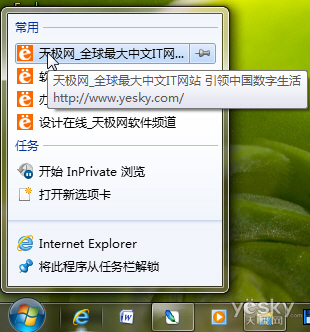
Win7跳轉列表項目的鎖定和解鎖
我們除了可以使用跳轉列表來快速打開最近使用的項目,還可以將喜歡的項目固定到跳轉列表上,這樣被固定的項目就不會跟隨時間和使用頻率順序等被排擠到列表以外,方便我們快速找到喜歡的固定項目。
鎖定方法很簡單,把鼠標移動到所選定的項目上,項目右邊就會出現小圖釘的按鈕,鼠標左鍵點這個按鈕就可以鎖定了。解鎖操作也是一樣。
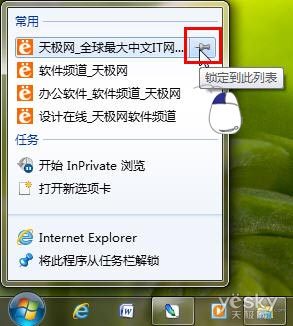
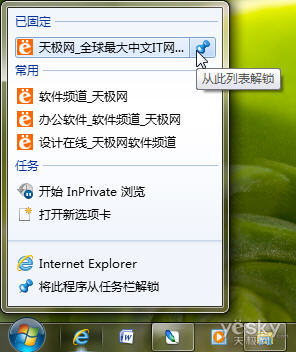
圖示:跳轉列表項目的鎖定和解鎖
如果有一些跳轉列表中有一些項目我們不喜歡,在所選項目上點擊鼠標右鍵,從彈出菜單中選擇“從列表中刪除”就可以了。
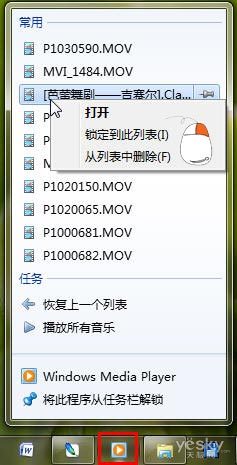
圖示:跳轉列表項目的刪除
Win7跳轉列表的其他應用技巧
有些程序的跳轉列表中還會提供一些其他的相關命令,比如撰寫新電子郵件或播放音樂等。
有些程序的跳轉列表還包含多個命令,可以使用這些命令關閉某個項目或解鎖任務欄中的程序。
另外,我們還可以從跳轉列表中拖動某個項目,將它復制到另一個位置。例如將某個文檔發送給朋友,完全可以直接將該文檔從跳轉列表中拖動到電子郵件中。
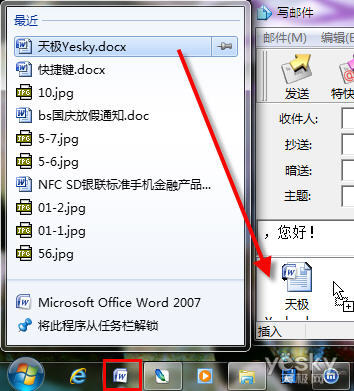
圖示:將跳轉列表項目直接拖到電子郵件中
有了Win7系統跳轉列表這個新工具,我們打開文件就快多了,不必先打開程序、然後再打開程序的使用記錄、再從記錄裡面翻找需要的文件……真的可以節省很多時間和精力呢!比起Windows XP,這個功能真的是方便太多了!
Win7的跳轉列表僅僅是Win7系統超越WinXP特性中很小的一部分,和WinXP相比,Win7系統在安全、功能、界面、操控、性能、功耗、可用性等方面都有非常多的創新和顯著的提高。如今,Win7系統已經售出了4.5億份,成為越來越多人心目中工作學習和生活的好伙伴。10月25日,WinXP就要度過10歲生日了,它的生命周期到2014年4月終止。現在,不管是選用盒裝Win7系統還是預裝Win7的電腦,微軟都提供了不少優惠活動,還在使用WinXP的朋友,不妨嘗試升級到Win7,體驗一下Win7系統的酷炫界面、強勁性能以及各種貼心方便的新功能吧!



